?windows11點(diǎn)了wifi圖標(biāo)沒(méi)反應(yīng)的解決教程
時(shí)間:2023-03-10 15:44:07作者:極光下載站人氣:53
越來(lái)越多的用戶(hù)會(huì)選擇將電腦系統(tǒng)升級(jí)到最新版本來(lái)使用,這樣能夠提升使用新鮮感和使用效率,現(xiàn)在的電腦系統(tǒng)升級(jí)到了windows11版本,這個(gè)系統(tǒng)以提升用戶(hù)辦事效率為主,為用戶(hù)帶來(lái)了許多創(chuàng)新功能和簡(jiǎn)潔整齊的用戶(hù)界面,在滿(mǎn)足用戶(hù)的需求的同時(shí),還能夠讓用戶(hù)迅速找到功能選項(xiàng)并進(jìn)行下步操作,因此windows11系統(tǒng)收獲了許多用戶(hù)的一致好評(píng),當(dāng)用戶(hù)在使用這個(gè)系統(tǒng)時(shí),會(huì)遇到wifi圖標(biāo)點(diǎn)了沒(méi)反應(yīng)的問(wèn)題,這個(gè)時(shí)候用戶(hù)應(yīng)該怎么來(lái)解決被,其實(shí)用戶(hù)打開(kāi)系統(tǒng)配置窗口,接著在服務(wù)選項(xiàng)卡中隱藏所有Microsoft服務(wù)選項(xiàng),隨后進(jìn)入到管路員窗口中輸入相關(guān)命令即可解決問(wèn)題,那么接下來(lái)就讓小編來(lái)向大家分享一下這個(gè)問(wèn)題的操作過(guò)程吧。

方法步驟
1.用戶(hù)按下win+r快捷鍵來(lái)打開(kāi)運(yùn)行窗口,接著在打開(kāi)選項(xiàng)的輸入框中輸入msconfig選項(xiàng)并按下回車(chē)按鈕
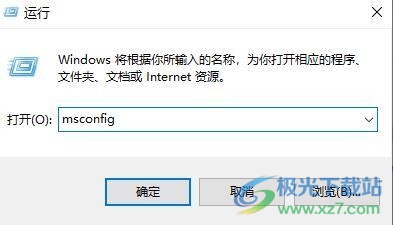
2.這時(shí)打開(kāi)了系統(tǒng)配置窗口,用戶(hù)將選項(xiàng)卡切換到服務(wù)選項(xiàng)卡上
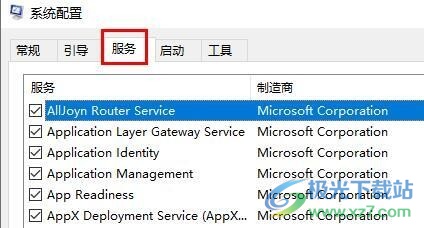
3.在下方將會(huì)顯示出相關(guān)的功能選項(xiàng),用戶(hù)直接勾選底部的隱藏所有Microsoft服務(wù)選項(xiàng)
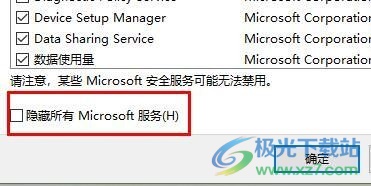
4.成功勾選后,用戶(hù)在窗口的右下角按下全部禁用按鈕就可以了
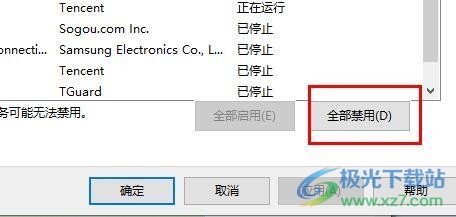
5.隨后回到桌面上右鍵點(diǎn)擊任務(wù)欄中的開(kāi)始圖標(biāo),在彈出來(lái)的開(kāi)始菜單中用戶(hù)點(diǎn)擊任務(wù)管理器選項(xiàng)
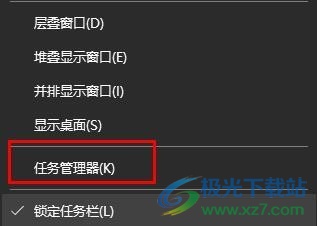
6.進(jìn)入到任務(wù)管理器窗口中,用戶(hù)將選項(xiàng)卡切換到啟動(dòng)選項(xiàng)卡上,然后在下方的選項(xiàng)列表中找到狀態(tài)選項(xiàng)并右鍵點(diǎn)擊,在彈出來(lái)的選項(xiàng)卡中用戶(hù)選擇禁用選項(xiàng)即可
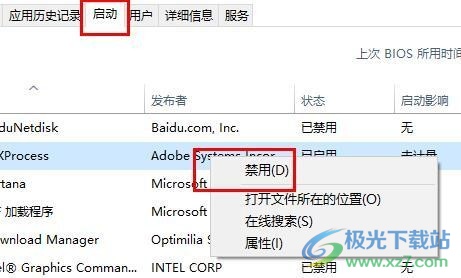
7.最后用戶(hù)在桌面上右鍵點(diǎn)擊開(kāi)始圖標(biāo),在彈出來(lái)的開(kāi)始選項(xiàng)卡中點(diǎn)擊windows終端選項(xiàng),將進(jìn)入到管理員窗口中,用戶(hù)直接輸入一下命令,然后重啟電腦即可解決問(wèn)題
sfc /SCANNOW(按下Enter鍵)
Dism /Online /Cleanup-Image /ScanHealth(按下Enter鍵)
Dism /Online /Cleanup-Image /CheckHealth(按下Enter鍵)
DISM /Online /Cleanup-image /RestoreHealth(按下Enter鍵)
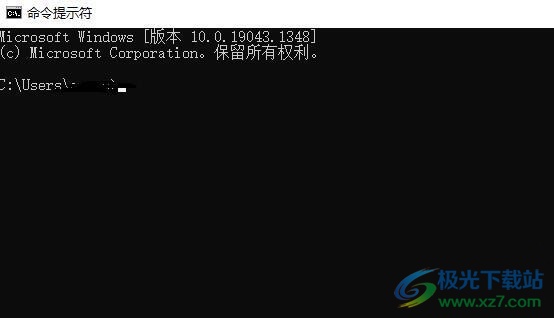
以上就是小編對(duì)用戶(hù)提出問(wèn)題整理出來(lái)的方法步驟,用戶(hù)從中知道了操作的過(guò)程為打開(kāi)系統(tǒng)配置——服務(wù)——隱藏所有Microsoft服務(wù)——全部禁用——任務(wù)管理器——啟動(dòng)——禁用狀態(tài)——打開(kāi)管理員窗口輸入相關(guān)命令這幾個(gè)步驟,方法簡(jiǎn)單易懂,因此感興趣的用戶(hù)可以試試看。
相關(guān)推薦
- ?windows11通知中心沒(méi)有藍(lán)牙圖標(biāo)的解決教程
- ?windows11亮度調(diào)節(jié)不起作用的解決教程
- ?windows11開(kāi)啟最佳性能的教程
- ?windows11設(shè)置快捷啟動(dòng)項(xiàng)的教程
- ?windows11控制面板閃退的解決教程
- ?windows11減少右鍵菜單的教程
- windows11網(wǎng)頁(yè)提示此站點(diǎn)連接不安全的解決教程
- ?windows11一直彈出關(guān)閉windows窗口的解決教程
- windows11打開(kāi)移動(dòng)中心的教程
- windows11文件夾無(wú)法顯示縮略圖的解決教程
相關(guān)下載
熱門(mén)閱覽
- 1Windows11更改時(shí)區(qū)的教程
- 2?Windows11添加語(yǔ)言的教程
- 3?Windows11優(yōu)化資源管理器的教程
- 4windows11檢查系統(tǒng)錯(cuò)誤的教程
- 5?windows11查看系統(tǒng)版本號(hào)的教程
- 6?windows11刷新電腦的教程
- 7?windows11打開(kāi)設(shè)備管理器的教程
- 8?windows11重命名電腦的教程
- 9?windows11共享文件夾的教程
- 10windows11卸載onedrive的教程
- 11?Windows11打開(kāi)任務(wù)管理器的教程
- 12?Windows11更改鼠標(biāo)指針顏色的教程
最新排行
- 1?windows11通知中心沒(méi)有藍(lán)牙圖標(biāo)的解決教程
- 2?windows11亮度調(diào)節(jié)不起作用的解決教程
- 3?windows11開(kāi)啟最佳性能的教程
- 4?windows11設(shè)置快捷啟動(dòng)項(xiàng)的教程
- 5?windows11控制面板閃退的解決教程
- 6?windows11減少右鍵菜單的教程
- 7windows11網(wǎng)頁(yè)提示此站點(diǎn)連接不安全的解決教程
- 8?windows11一直彈出關(guān)閉windows窗口的解決教程
- 9windows11打開(kāi)移動(dòng)中心的教程
- 10windows11文件夾無(wú)法顯示縮略圖的解決教程
- 11windows11麥克風(fēng)有回音的解決教程
- 12windows11設(shè)置動(dòng)態(tài)壁紙的教程
網(wǎng)友評(píng)論